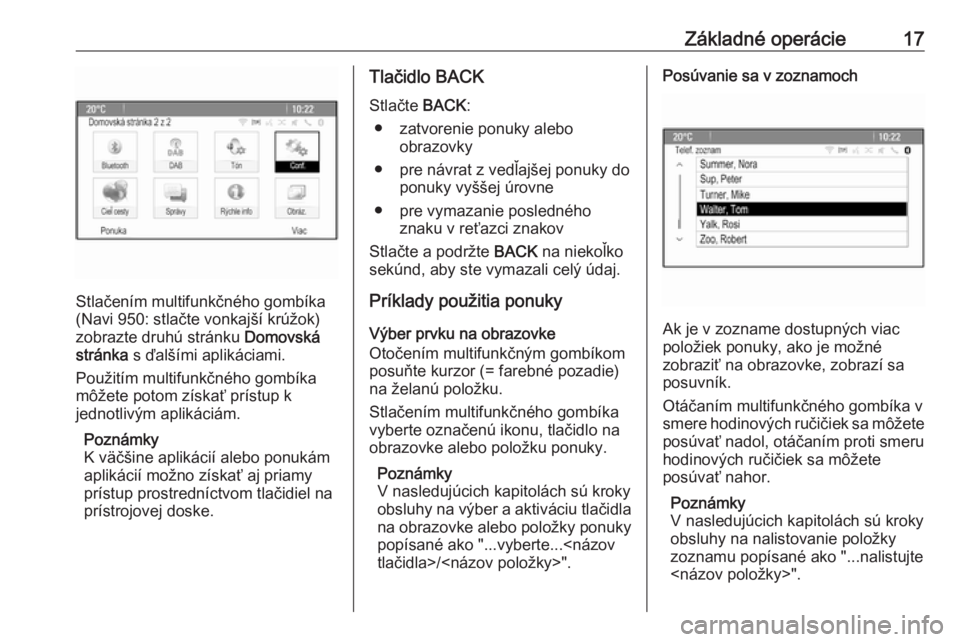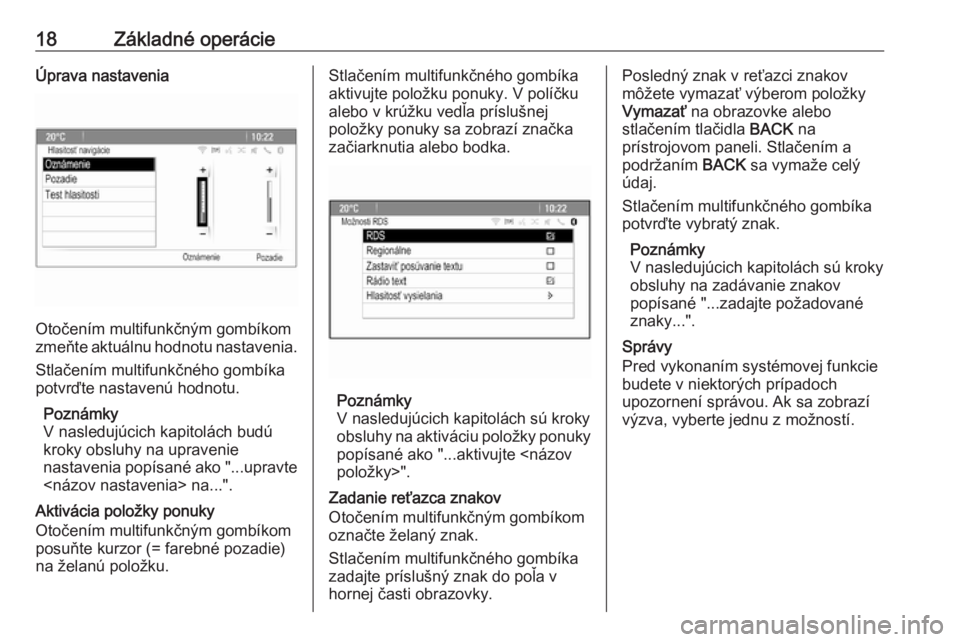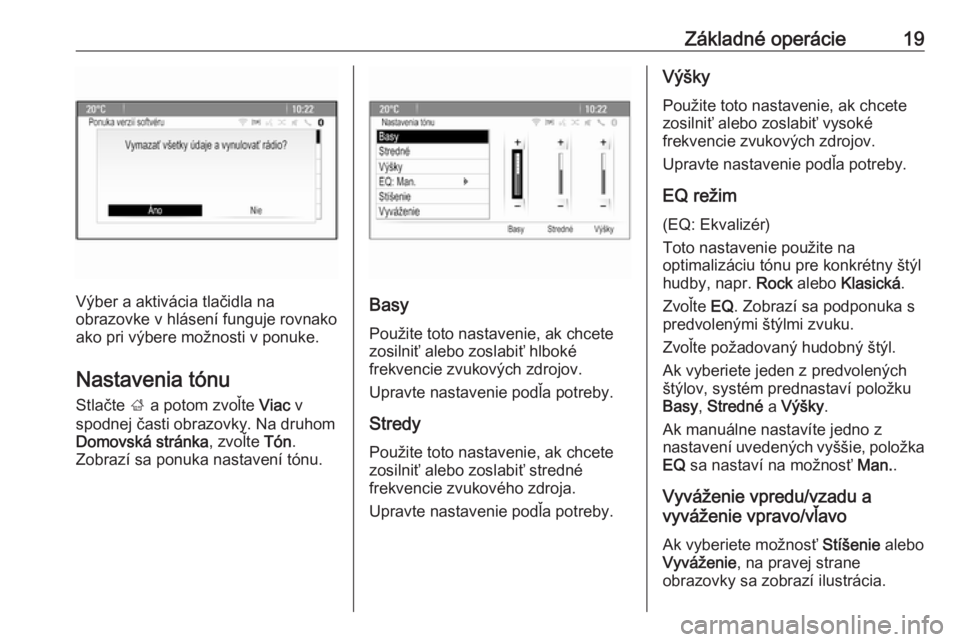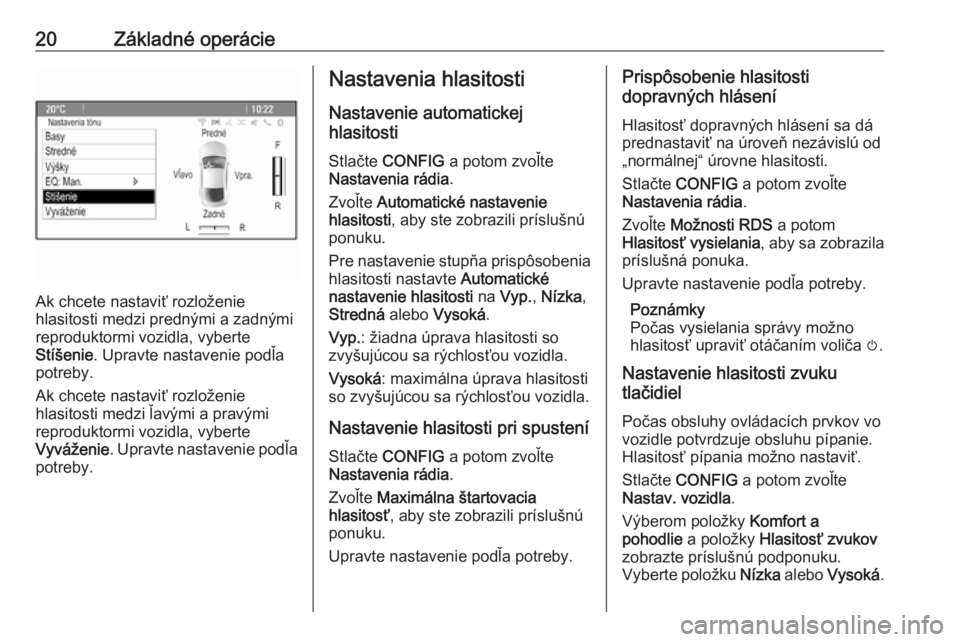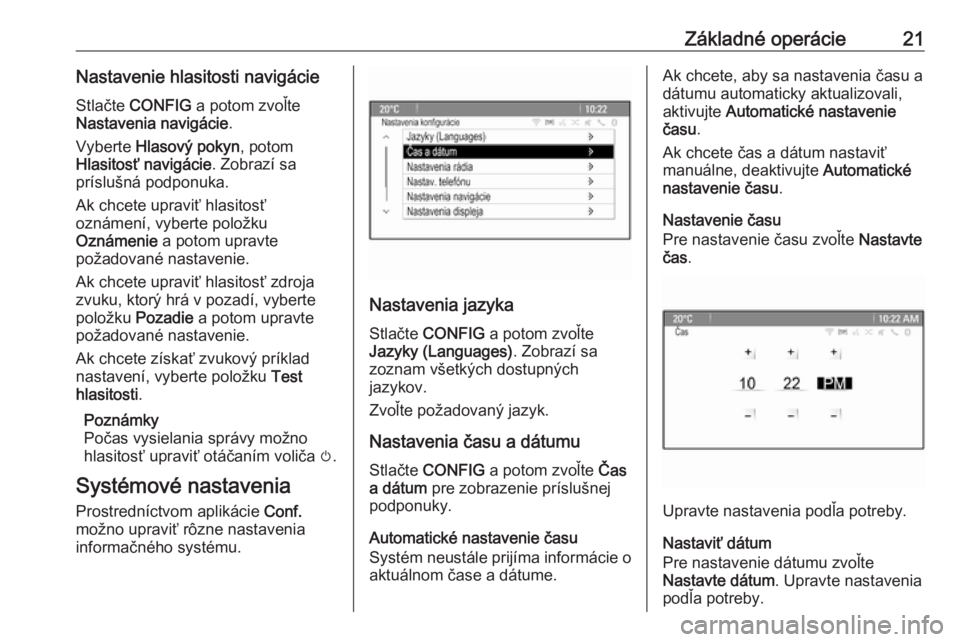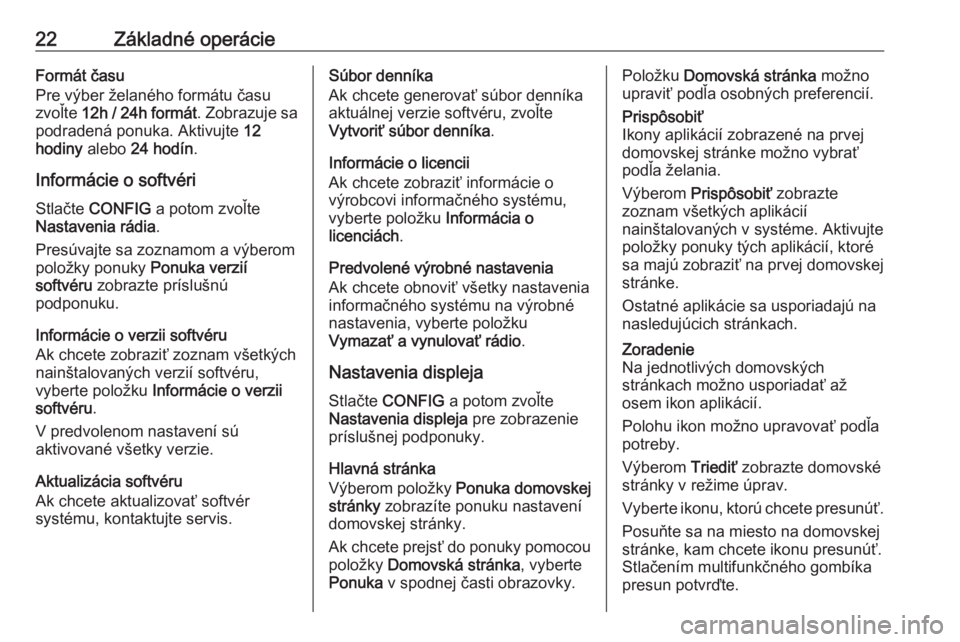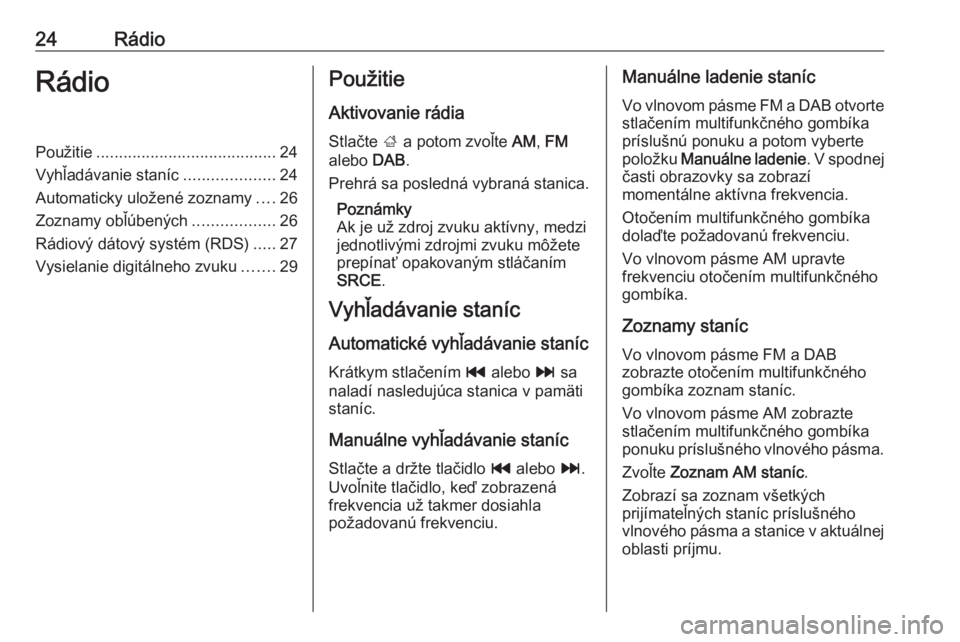Page 17 of 125
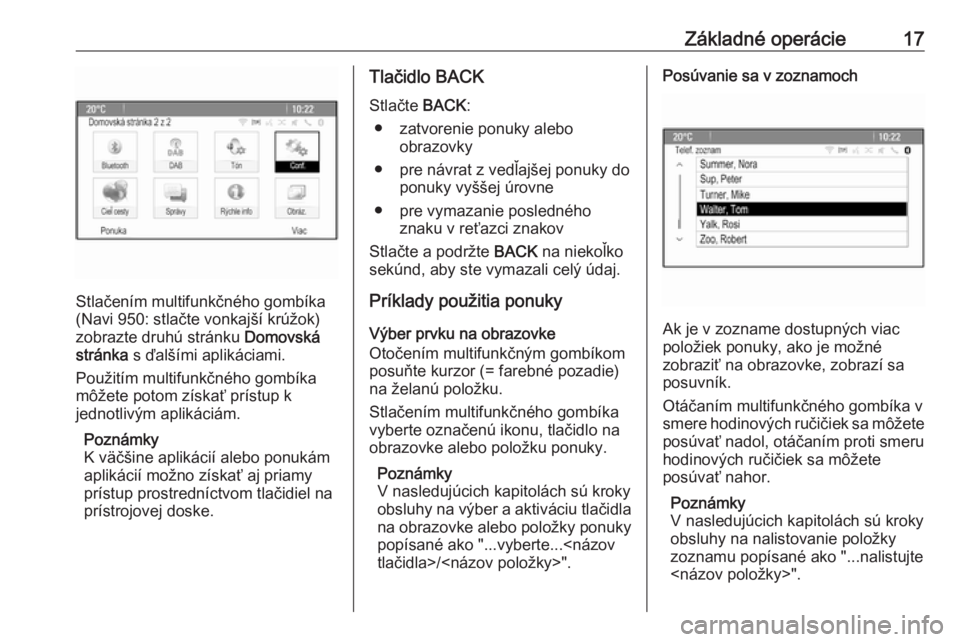
Základné operácie17
Stlačením multifunkčného gombíka
(Navi 950: stlačte vonkajší krúžok)
zobrazte druhú stránku Domovská
stránka s ďalšími aplikáciami.
Použitím multifunkčného gombíka
môžete potom získať prístup k
jednotlivým aplikáciám.
Poznámky
K väčšine aplikácií alebo ponukám
aplikácií možno získať aj priamy
prístup prostredníctvom tlačidiel na
prístrojovej doske.
Tlačidlo BACK
Stlačte BACK:
● zatvorenie ponuky alebo obrazovky
● pre návrat z vedľajšej ponuky do ponuky vyššej úrovne
● pre vymazanie posledného znaku v reťazci znakov
Stlačte a podržte BACK na niekoľko
sekúnd, aby ste vymazali celý údaj.
Príklady použitia ponuky
Výber prvku na obrazovke
Otočením multifunkčným gombíkom
posuňte kurzor (= farebné pozadie)
na želanú položku.
Stlačením multifunkčného gombíka
vyberte označenú ikonu, tlačidlo na
obrazovke alebo položku ponuky.
Poznámky
V nasledujúcich kapitolách sú kroky
obsluhy na výber a aktiváciu tlačidla
na obrazovke alebo položky ponuky
popísané ako "...vyberte...
tlačidla>/".Posúvanie sa v zoznamoch
Ak je v zozname dostupných viac
položiek ponuky, ako je možné
zobraziť na obrazovke, zobrazí sa
posuvník.
Otáčaním multifunkčného gombíka v
smere hodinových ručičiek sa môžete posúvať nadol, otáčaním proti smeru
hodinových ručičiek sa môžete
posúvať nahor.
Poznámky
V nasledujúcich kapitolách sú kroky
obsluhy na nalistovanie položky
zoznamu popísané ako "...nalistujte
".
Page 18 of 125
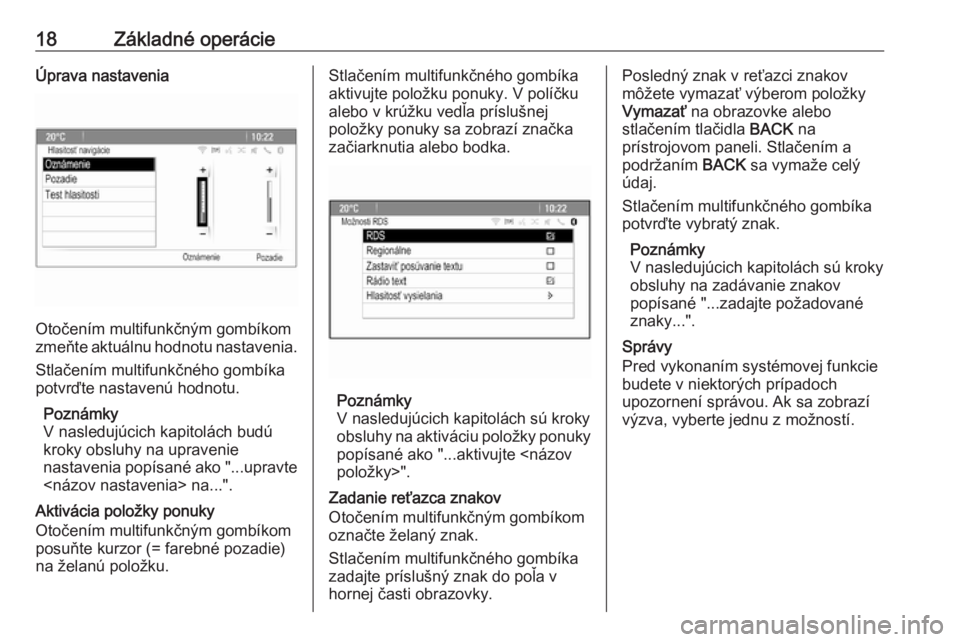
18Základné operácieÚprava nastavenia
Otočením multifunkčným gombíkom
zmeňte aktuálnu hodnotu nastavenia.
Stlačením multifunkčného gombíka
potvrďte nastavenú hodnotu.
Poznámky
V nasledujúcich kapitolách budú
kroky obsluhy na upravenie
nastavenia popísané ako "...upravte na...".
Aktivácia položky ponuky
Otočením multifunkčným gombíkom
posuňte kurzor (= farebné pozadie)
na želanú položku.
Stlačením multifunkčného gombíka
aktivujte položku ponuky. V políčku
alebo v krúžku vedľa príslušnej
položky ponuky sa zobrazí značka začiarknutia alebo bodka.
Poznámky
V nasledujúcich kapitolách sú kroky
obsluhy na aktiváciu položky ponuky
popísané ako "...aktivujte
položky>".
Zadanie reťazca znakov
Otočením multifunkčným gombíkom
označte želaný znak.
Stlačením multifunkčného gombíka
zadajte príslušný znak do poľa v
hornej časti obrazovky.
Posledný znak v reťazci znakov
môžete vymazať výberom položky
Vymazať na obrazovke alebo
stlačením tlačidla BACK na
prístrojovom paneli. Stlačením a
podržaním BACK sa vymaže celý
údaj.
Stlačením multifunkčného gombíka
potvrďte vybratý znak.
Poznámky
V nasledujúcich kapitolách sú kroky
obsluhy na zadávanie znakov
popísané "...zadajte požadované znaky...".
Správy
Pred vykonaním systémovej funkcie
budete v niektorých prípadoch
upozornení správou. Ak sa zobrazí
výzva, vyberte jednu z možností.
Page 19 of 125
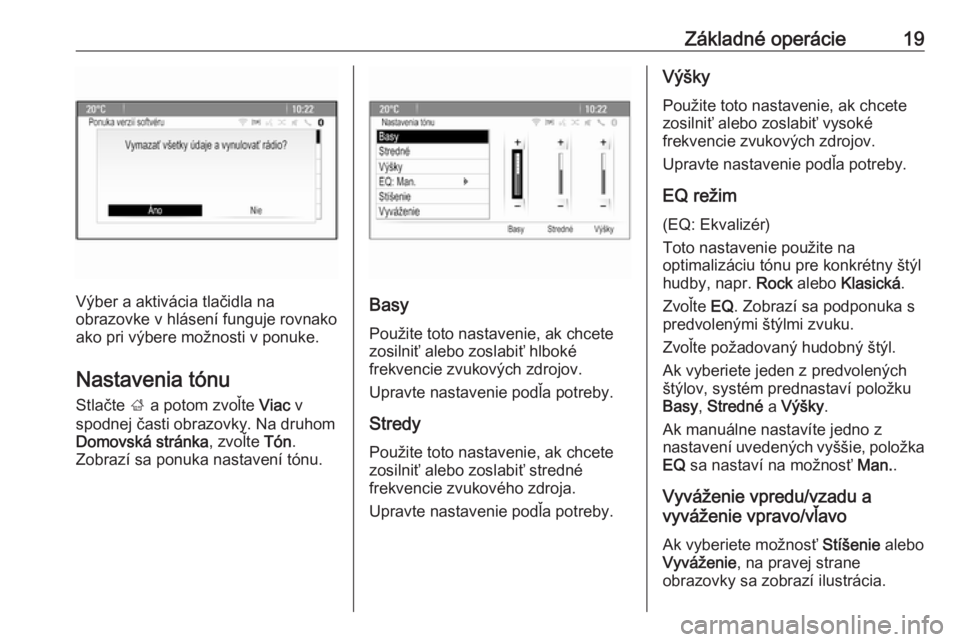
Základné operácie19
Výber a aktivácia tlačidla na
obrazovke v hlásení funguje rovnako
ako pri výbere možnosti v ponuke.
Nastavenia tónu Stlačte ; a potom zvoľte Viac v
spodnej časti obrazovky. Na druhom Domovská stránka , zvoľte Tón.
Zobrazí sa ponuka nastavení tónu.Basy
Použite toto nastavenie, ak chcete
zosilniť alebo zoslabiť hlboké
frekvencie zvukových zdrojov.
Upravte nastavenie podľa potreby.
Stredy
Použite toto nastavenie, ak chcete
zosilniť alebo zoslabiť stredné
frekvencie zvukového zdroja.
Upravte nastavenie podľa potreby.
Výšky
Použite toto nastavenie, ak chcete
zosilniť alebo zoslabiť vysoké
frekvencie zvukových zdrojov.
Upravte nastavenie podľa potreby.
EQ režim
(EQ: Ekvalizér)
Toto nastavenie použite na
optimalizáciu tónu pre konkrétny štýl
hudby, napr. Rock alebo Klasická .
Zvoľte EQ. Zobrazí sa podponuka s
predvolenými štýlmi zvuku.
Zvoľte požadovaný hudobný štýl.
Ak vyberiete jeden z predvolených
štýlov, systém prednastaví položku
Basy , Stredné a Výšky .
Ak manuálne nastavíte jedno z
nastavení uvedených vyššie, položka EQ sa nastaví na možnosť Man..
Vyváženie vpredu/vzadu a
vyváženie vpravo/vľavo
Ak vyberiete možnosť Stíšenie alebo
Vyváženie , na pravej strane
obrazovky sa zobrazí ilustrácia.
Page 20 of 125
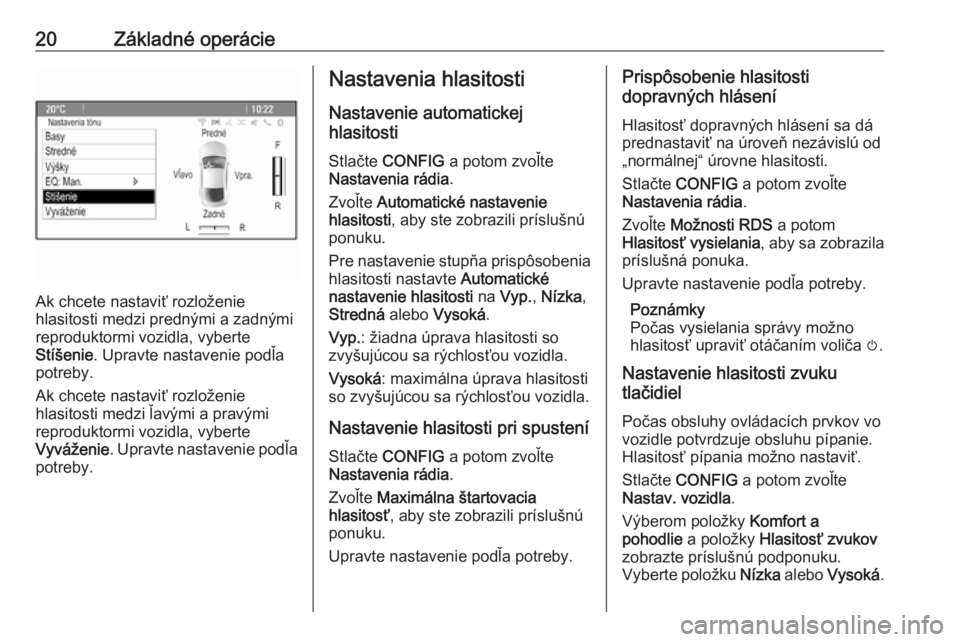
20Základné operácie
Ak chcete nastaviť rozloženie
hlasitosti medzi prednými a zadnými
reproduktormi vozidla, vyberte
Stíšenie . Upravte nastavenie podľa
potreby.
Ak chcete nastaviť rozloženie hlasitosti medzi ľavými a pravými
reproduktormi vozidla, vyberte
Vyváženie . Upravte nastavenie podľa
potreby.
Nastavenia hlasitosti
Nastavenie automatickej
hlasitosti
Stlačte CONFIG a potom zvoľte
Nastavenia rádia .
Zvoľte Automatické nastavenie
hlasitosti , aby ste zobrazili príslušnú
ponuku.
Pre nastavenie stupňa prispôsobenia hlasitosti nastavte Automatické
nastavenie hlasitosti na Vyp. , Nízka ,
Stredná alebo Vysoká .
Vyp. : žiadna úprava hlasitosti so
zvyšujúcou sa rýchlosťou vozidla.
Vysoká : maximálna úprava hlasitosti
so zvyšujúcou sa rýchlosťou vozidla.
Nastavenie hlasitosti pri spustení Stlačte CONFIG a potom zvoľte
Nastavenia rádia .
Zvoľte Maximálna štartovacia
hlasitosť , aby ste zobrazili príslušnú
ponuku.
Upravte nastavenie podľa potreby.Prispôsobenie hlasitosti
dopravných hlásení
Hlasitosť dopravných hlásení sa dá
prednastaviť na úroveň nezávislú od
„normálnej“ úrovne hlasitosti.
Stlačte CONFIG a potom zvoľte
Nastavenia rádia .
Zvoľte Možnosti RDS a potom
Hlasitosť vysielania , aby sa zobrazila
príslušná ponuka.
Upravte nastavenie podľa potreby.
Poznámky
Počas vysielania správy možno
hlasitosť upraviť otáčaním voliča m.
Nastavenie hlasitosti zvuku
tlačidiel
Počas obsluhy ovládacích prvkov vo
vozidle potvrdzuje obsluhu pípanie.
Hlasitosť pípania možno nastaviť.
Stlačte CONFIG a potom zvoľte
Nastav. vozidla .
Výberom položky Komfort a
pohodlie a položky Hlasitosť zvukov
zobrazte príslušnú podponuku.
Vyberte položku Nízka alebo Vysoká .
Page 21 of 125
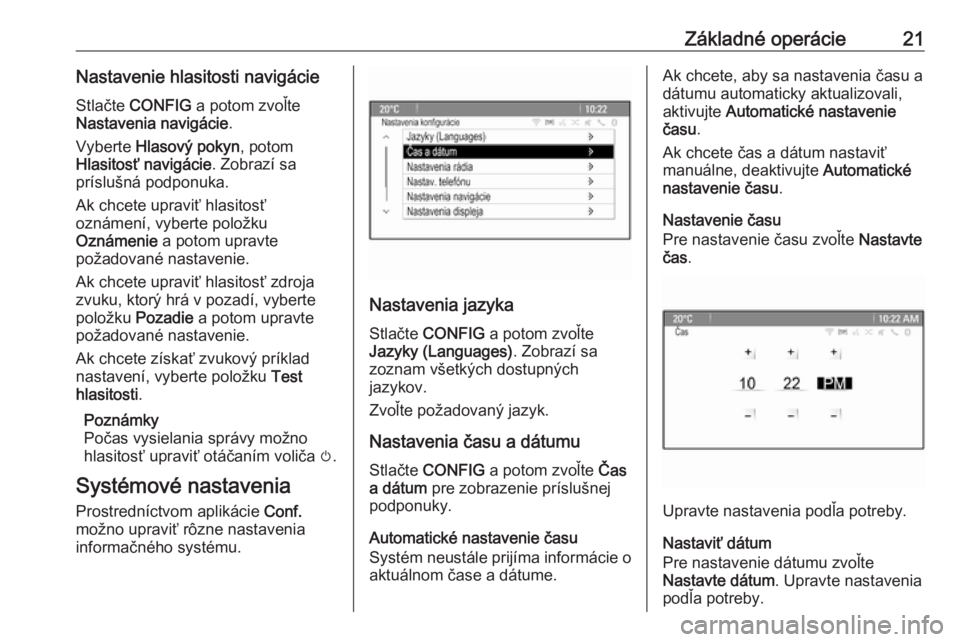
Základné operácie21Nastavenie hlasitosti navigácieStlačte CONFIG a potom zvoľte
Nastavenia navigácie .
Vyberte Hlasový pokyn , potom
Hlasitosť navigácie . Zobrazí sa
príslušná podponuka.
Ak chcete upraviť hlasitosť
oznámení, vyberte položku
Oznámenie a potom upravte
požadované nastavenie.
Ak chcete upraviť hlasitosť zdroja
zvuku, ktorý hrá v pozadí, vyberte položku Pozadie a potom upravte
požadované nastavenie.
Ak chcete získať zvukový príklad
nastavení, vyberte položku Test
hlasitosti .
Poznámky
Počas vysielania správy možno
hlasitosť upraviť otáčaním voliča m.
Systémové nastavenia
Prostredníctvom aplikácie Conf.
možno upraviť rôzne nastavenia
informačného systému.
Nastavenia jazyka
Stlačte CONFIG a potom zvoľte
Jazyky (Languages) . Zobrazí sa
zoznam všetkých dostupných
jazykov.
Zvoľte požadovaný jazyk.
Nastavenia času a dátumu Stlačte CONFIG a potom zvoľte Čas
a dátum pre zobrazenie príslušnej
podponuky.
Automatické nastavenie času
Systém neustále prijíma informácie o
aktuálnom čase a dátume.
Ak chcete, aby sa nastavenia času a
dátumu automaticky aktualizovali,
aktivujte Automatické nastavenie
času .
Ak chcete čas a dátum nastaviť
manuálne, deaktivujte Automatické
nastavenie času .
Nastavenie času
Pre nastavenie času zvoľte Nastavte
čas .
Upravte nastavenia podľa potreby.
Nastaviť dátum
Pre nastavenie dátumu zvoľte
Nastavte dátum . Upravte nastavenia
podľa potreby.
Page 22 of 125
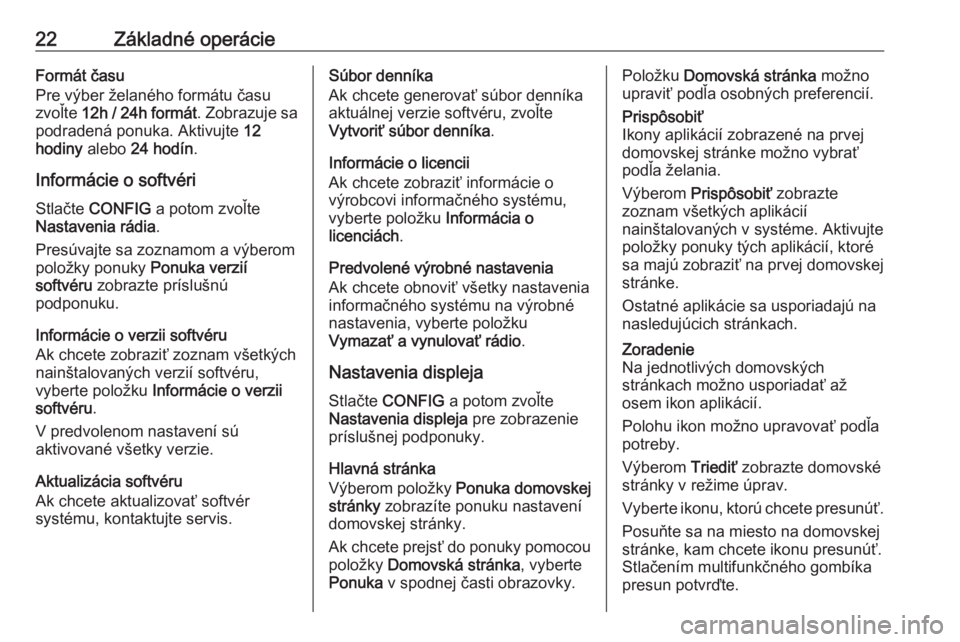
22Základné operácieFormát času
Pre výber želaného formátu času
zvoľte 12h / 24h formát . Zobrazuje sa
podradená ponuka. Aktivujte 12
hodiny alebo 24 hodín .
Informácie o softvéri Stlačte CONFIG a potom zvoľte
Nastavenia rádia .
Presúvajte sa zoznamom a výberom
položky ponuky Ponuka verzií
softvéru zobrazte príslušnú
podponuku.
Informácie o verzii softvéru
Ak chcete zobraziť zoznam všetkých
nainštalovaných verzií softvéru,
vyberte položku Informácie o verzii
softvéru .
V predvolenom nastavení sú
aktivované všetky verzie.
Aktualizácia softvéru
Ak chcete aktualizovať softvér
systému, kontaktujte servis.Súbor denníka
Ak chcete generovať súbor denníka
aktuálnej verzie softvéru, zvoľte
Vytvoriť súbor denníka .
Informácie o licencii
Ak chcete zobraziť informácie o
výrobcovi informačného systému, vyberte položku Informácia o
licenciách .
Predvolené výrobné nastavenia
Ak chcete obnoviť všetky nastavenia
informačného systému na výrobné
nastavenia, vyberte položku
Vymazať a vynulovať rádio .
Nastavenia displeja
Stlačte CONFIG a potom zvoľte
Nastavenia displeja pre zobrazenie
príslušnej podponuky.
Hlavná stránka
Výberom položky Ponuka domovskej
stránky zobrazíte ponuku nastavení
domovskej stránky.
Ak chcete prejsť do ponuky pomocou
položky Domovská stránka , vyberte
Ponuka v spodnej časti obrazovky.Položku Domovská stránka možno
upraviť podľa osobných preferencií.Prispôsobiť
Ikony aplikácií zobrazené na prvej
domovskej stránke možno vybrať
podľa želania.
Výberom Prispôsobiť zobrazte
zoznam všetkých aplikácií
nainštalovaných v systéme. Aktivujte
položky ponuky tých aplikácií, ktoré
sa majú zobraziť na prvej domovskej
stránke.
Ostatné aplikácie sa usporiadajú na
nasledujúcich stránkach.Zoradenie
Na jednotlivých domovských
stránkach možno usporiadať až
osem ikon aplikácií.
Polohu ikon možno upravovať podľa
potreby.
Výberom Triediť zobrazte domovské
stránky v režime úprav.
Vyberte ikonu, ktorú chcete presunúť. Posuňte sa na miesto na domovskej
stránke, kam chcete ikonu presunúť.
Stlačením multifunkčného gombíka
presun potvrďte.
Page 23 of 125
Základné operácie23Ikona sa presunie na nové miesto.Ikona umiestnená predtým na tomto
mieste sa zobrazuje na mieste
presunutej ikony.Predvolené nastavenia domovskej
stránky
Ak chcete položku Domovská
stránka obnoviť na predvolené
výrobné nastavenia, vyberte položku Obnoviť predvol. domov. stránku .
Vypnutie displeja
Ak chcete vypnúť displej, vyberte
položku Displej vyp. .
Ak chcete displej znova zapnúť,
stlačte ľubovoľné tlačidlo na
prístrojovej doske (okrem gombíka m VOL ).
Page 24 of 125
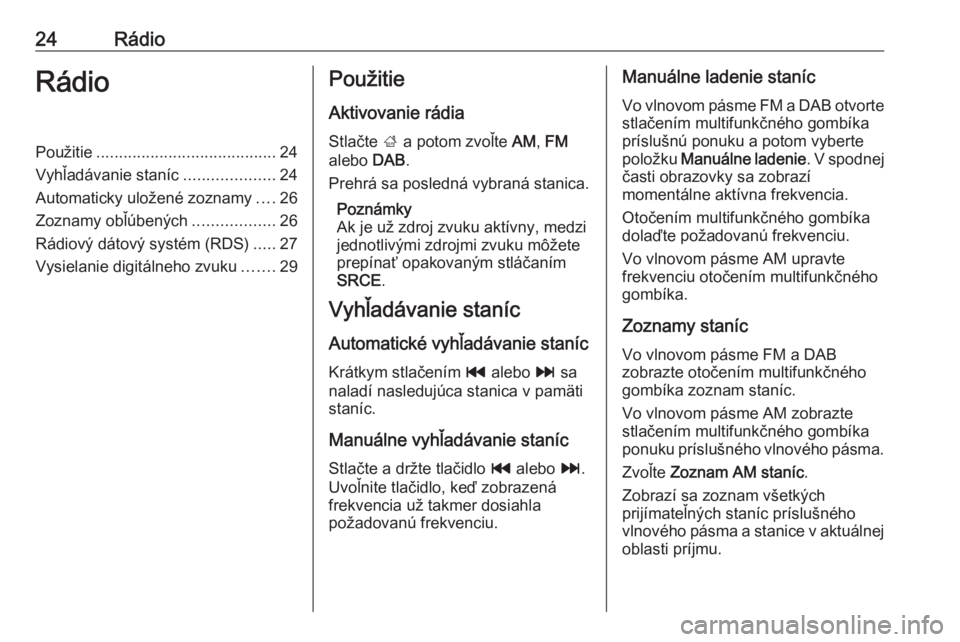
24RádioRádioPoužitie........................................ 24
Vyhľadávanie staníc ....................24
Automaticky uložené zoznamy ....26
Zoznamy obľúbených ..................26
Rádiový dátový systém (RDS) .....27
Vysielanie digitálneho zvuku .......29Použitie
Aktivovanie rádia
Stlačte ; a potom zvoľte AM, FM
alebo DAB.
Prehrá sa posledná vybraná stanica.
Poznámky
Ak je už zdroj zvuku aktívny, medzi
jednotlivými zdrojmi zvuku môžete
prepínať opakovaným stláčaním
SRCE .
Vyhľadávanie staníc
Automatické vyhľadávanie staníc
Krátkym stlačením t alebo v sa
naladí nasledujúca stanica v pamäti
staníc.
Manuálne vyhľadávanie staníc Stlačte a držte tlačidlo t alebo v.
Uvoľnite tlačidlo, keď zobrazená frekvencia už takmer dosiahla
požadovanú frekvenciu.Manuálne ladenie staníc
Vo vlnovom pásme FM a DAB otvorte
stlačením multifunkčného gombíka
príslušnú ponuku a potom vyberte
položku Manuálne ladenie . V spodnej
časti obrazovky sa zobrazí
momentálne aktívna frekvencia.
Otočením multifunkčného gombíka dolaďte požadovanú frekvenciu.
Vo vlnovom pásme AM upravte
frekvenciu otočením multifunkčného
gombíka.
Zoznamy staníc
Vo vlnovom pásme FM a DAB
zobrazte otočením multifunkčného
gombíka zoznam staníc.
Vo vlnovom pásme AM zobrazte
stlačením multifunkčného gombíka
ponuku príslušného vlnového pásma.
Zvoľte Zoznam AM staníc .
Zobrazí sa zoznam všetkých
prijímateľných staníc príslušného
vlnového pásma a stanice v aktuálnej
oblasti príjmu.
 1
1 2
2 3
3 4
4 5
5 6
6 7
7 8
8 9
9 10
10 11
11 12
12 13
13 14
14 15
15 16
16 17
17 18
18 19
19 20
20 21
21 22
22 23
23 24
24 25
25 26
26 27
27 28
28 29
29 30
30 31
31 32
32 33
33 34
34 35
35 36
36 37
37 38
38 39
39 40
40 41
41 42
42 43
43 44
44 45
45 46
46 47
47 48
48 49
49 50
50 51
51 52
52 53
53 54
54 55
55 56
56 57
57 58
58 59
59 60
60 61
61 62
62 63
63 64
64 65
65 66
66 67
67 68
68 69
69 70
70 71
71 72
72 73
73 74
74 75
75 76
76 77
77 78
78 79
79 80
80 81
81 82
82 83
83 84
84 85
85 86
86 87
87 88
88 89
89 90
90 91
91 92
92 93
93 94
94 95
95 96
96 97
97 98
98 99
99 100
100 101
101 102
102 103
103 104
104 105
105 106
106 107
107 108
108 109
109 110
110 111
111 112
112 113
113 114
114 115
115 116
116 117
117 118
118 119
119 120
120 121
121 122
122 123
123 124
124